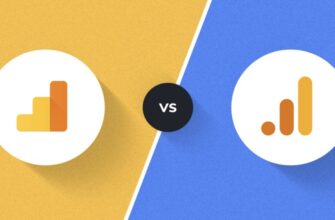- Чому важливо відстежувати пошук по сайту?
- Чим відрізняється відстеження пошуку по сайту в GA4 та Universal Analytics?
- Як визначити параметр запиту внутрішнього пошуку?
- Як налаштувати відстеження пошуку сайту в Google Analytics 4?
- Як перевірити, чи працює відстеження пошуку сайту в GA4?
- Інші способи відстеження пошуку по сайту в Google Analytics 4
Відстеження пошуку на сайті в Google Analytics 4 необхідно, коли Ви хочете зрозуміти, що саме шукають відвідувачі, які пошукові запити вони використовують і як поводяться після того, як не знайшли те, що шукали. Особливо це актуально для великих вебсайтів зі складною структурою та великою кількістю сторінок.
Проте отримати доступ до цієї інформації не так просто. За замовчуванням Google Аналітика не відслідковує запити всередині сайту. Мало того, процес налаштування цієї функції в GA4 ще й відрізняється від звичного для всіх Universal Analytics. То як же відстежувати пошук на сайті в Google Analytics 4? Допоможемо розібратися в цьому.
Чому важливо відстежувати пошук по сайту?
За допомогою відстеження внутрішнього пошуку на сайті, власник інтернет-ресурсу може:
Скільки дзвінків і продажів я отримаю замовивши у Вас контекстну рекламу?
Мені потрібно порахувати конверсію мого сайту Описати
завдання
у заявці
Розрахувати потенційний прибуток від реклами Калькулятор
контекстної реклами Гугл
- Виявити, яких товарів не вистачає відвідувачам інтернет-магазину. Наприклад, якщо відвідувачі часто шукають певний товар, якого немає, це явний сигнал, що варто задуматися про розширення асортименту або про поповнення запасів. Таким чином Ви зробите ресурс більш корисним та релевантним для цільової аудиторії, що позитивно вплине на трафік, конверсії та дохід.
- Виявити можливі проблеми з навігацією. Буває, що потрібна інформація є на сайті, але користувачі не можуть знайти її через непродуману структуру. Аналіз запитів дозволить виявити такі «сліпі зони» та оптимізувати юзабіліті. Наприклад, винести популярний розділ у головне меню або додати перехресні посилання та банери.
- Розібратися в намірах та потребах аудиторії. Відстежуючи, що і як шукають відвідувачі, Ви краще зрозумієте їхні інтереси, біль та бажання. Ці знання допоможуть створювати більш релевантний контент, оптимізувати рекламні кампанії та підвищувати конверсію.
- Оцінити релевантність результатів пошуку. Недостатньо просто додати пошук на сайт, важливо, щоб він видавав справді корисні результати. Порівнявши найбільш популярні запити користувачів з тим, які сторінки по них знаходяться, Ви зможете оцінити отриманий результат і, можливо, доопрацювати плагін, який відповідає за внутрішній пошук, за допомогою програміста.
- Отримати ідеї для нового контенту. Якщо Ви є власником інформаційного сайту, то таким чином можна дізнатися, на яку тему ще написати статтю для отримання додаткового трафіку. Аналізуючи частотність і семантику фраз, що запитуються, можна знаходити теми для створення нового контенту або розширення старого. Навіть якщо пошукові запити формулюються по-різному, можна вловити загальний інтерес аудиторії до певного питання.
Чим відрізняється відстеження пошуку по сайту в GA4 та Universal Analytics?
Хоча базові принципи відстеження пошуку по сайту в Google Analytics 4 і UA схожі, є низка істотних відмінностей:
- У Universal Analytics потрібно вручну призначати параметр запиту у поданні, наприклад «q» або «search». У четвертій версії за замовчуванням доступно п’ять стандартних опцій (q, s, search, query, keyword), з яких система вибирає відповідну в автоматичному режимі. Але за необхідності можна додати свої варіанти.
- Якщо в UA для збору статистики потрібно вказувати параметр пошукового запиту в URL-адресі, то тепер система просто реєструє спеціальну подію «view_search_results» в той момент, коли відвідувачі шукають щось на сайті. Ця подія містить не лише сам пошуковий запит, а й, наприклад, кількість знайдених результатів, що значно спрощує налаштування та деталізує статистику.
- У UA фіксувалася лише загальна кількість запитів, відсоток відмов та популярні ключові слова. У новій версії Аналітики на основі отриманих даних можна будувати звіти та створювати сегменти, використовувати вирви та шляхи, щоб відстежити, що користувачі роблять до та після виконаних дій.
- У старій версії внутрішній пошуковий трафік розглядався як окремий тип даних, що слабко пов’язаний з іншими метриками. Подієва модель GA4 дозволяє аналізувати його у взаємозв’язку з іншими подіями переглядами сторінок, кліками, покупками і т.д. Це дає цілісну картину за поведінковими факторами.
Як визначити параметр запиту внутрішнього пошуку?
Відкрийте вебресурс у браузері та вбийте будь-які ключові слова у пошуковий рядок. Зазвичай вона розташована у шапці або у бічному меню. Після цього натисніть Enter на клавіатурі або клацніть мишею по клавіші «Знайти», щоб побачити результати пошуку.
Далі перейдіть до адресного рядка браузера. У ній можна знайти повну URL-адресу сторінки, що включає параметр запиту. Саме він нам і потрібний. Зазвичай він розташований після знака (?) і складається з ключа та значення, розділених знаком (=). Наприклад, для ресурсу WordPress це «s»:

Зверніть увагу, що параметр може відрізнятися залежно від CMS або використовуваного скрипта. Наприклад, для OpenCart це “search”, для Horoshop і Magento – “q”, OkayCMS – “keyword”, а Prom.ua – “search_term”.
Як налаштувати відстеження пошуку сайту в Google Analytics 4?
Для того, щоб виконати налаштування відстеження пошуку по сайту в Google Analytics 4, відкрийте в системі розділ Admin (значок шестерні зліва знизу). Виберіть потрібний ресурс і перейдіть до «Потоків даних».
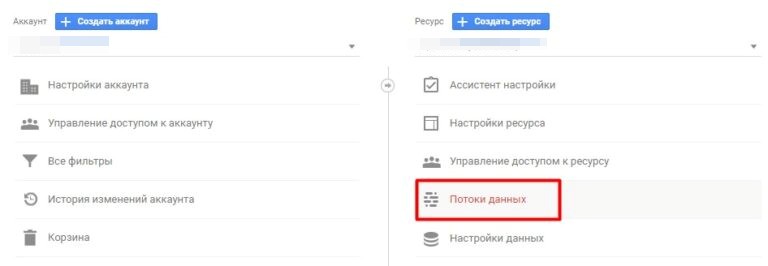
Знайдіть потрібний потік або створіть новий, вказавши посилання та найменування. При створенні нового потоку автоматично додано покращену статистику. Якщо ви редагуєте існуючий, переконайтеся, що перемикач активний.

Додатково, перейдіть в налаштування та переконайтеся, що перемикач навпроти самої функції «Site Search» був в активному положенні:
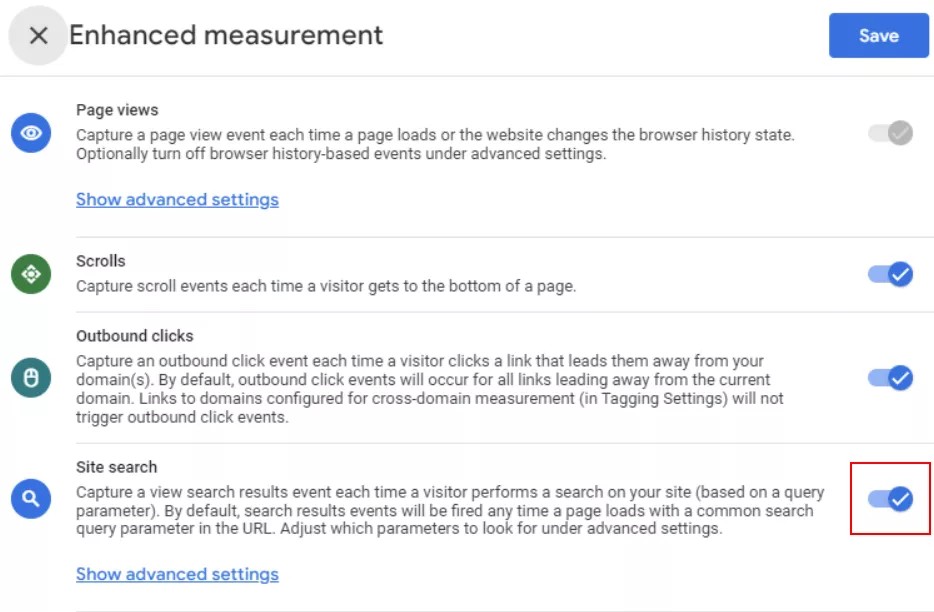
Додайте параметри пошукового запиту. Найбільш популярні вже активні за замовчуванням, тому для сайтів на поширених CMS цей етап можна пропустити. Якщо потрібного параметра немає у списку, тоді потрібно його ввести вручну через кому. Прогалину використовувати не потрібно. Також не додавайте до параметра знак “рівно” або саму змінну (пошуковий запит).
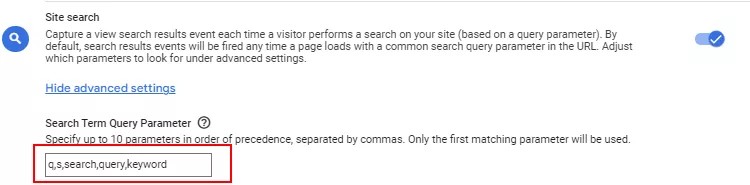
Бують також випадки, коли потрібно відстежити категорію, в якій користувач виконує пошук, сторінку, де виконується дія і т.д. Ця інформація також потрапляє до параметрів URL:
![]()
Google дозволяє відстежувати категорію, а також інші додаткові критерії. Їх Ви можете ввести у спеціальне поле:

Щоб бачити не лише кількість пошуків, а й самі фрази, потрібно створити додатковий параметр. У розділі «Property settings» перейдіть до «Custom definitions» і натисніть «Create custom dimension».
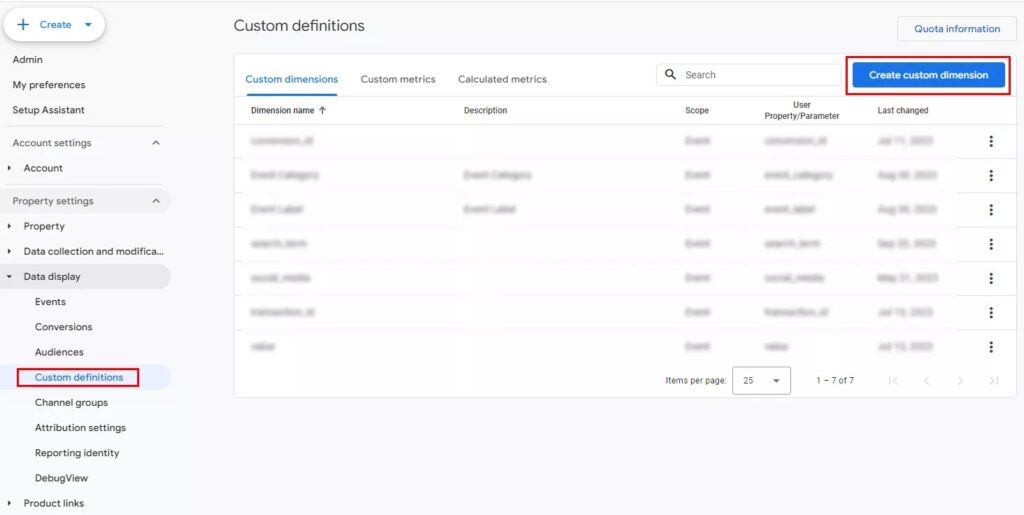
Там придумайте назву для параметра, область та виберіть «search_term». Після цього збережіть усі внесені зміни.

Як перевірити, чи працює відстеження пошуку сайту в GA4?
Щоб переконатися, що все працює, встановіть розширення GA Debugger, яке доступне для Chrome і Firefox. Перейдіть на свій веб-ресурс і перевірте, чи розширення включено (має бути написано «ON»). Далі потрібно вбити будь-який пошуковий запит, щоб інформація про нього потрапила до Аналітики.
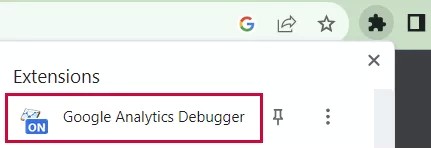
Скільки дзвінків і продажів я отримаю замовивши у Вас контекстну рекламу?
Мені потрібно порахувати конверсію мого сайту Описати
завдання
у заявці
Розрахувати потенційний прибуток від реклами Калькулятор
контекстної реклами Гугл
Після цього знову зайдіть в аналітичний сервіс та відкрийте розділ DebugView (налагодження):
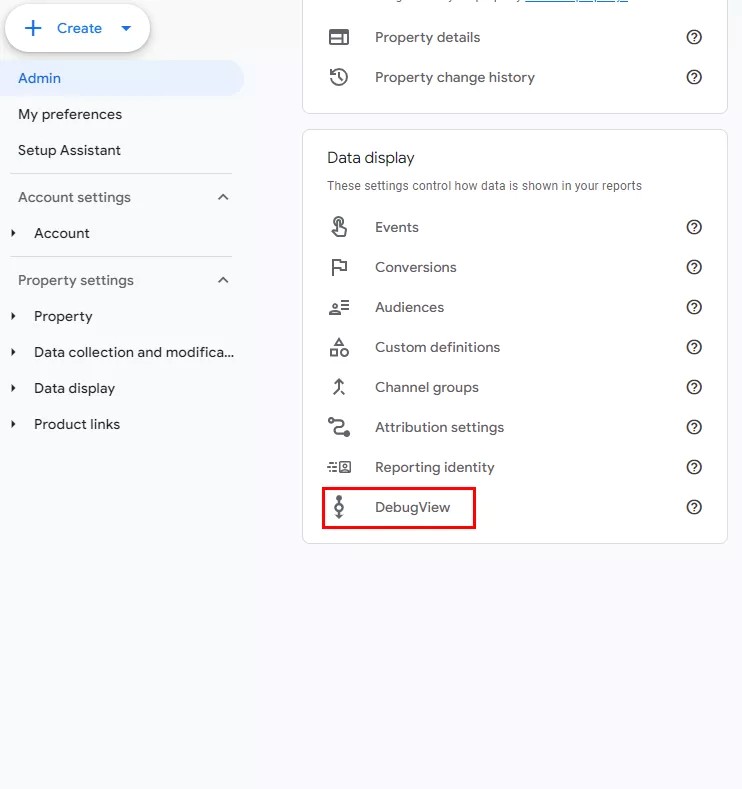
У списку подій, що відстежуються, потрібно знайти «view_search_results». Клікніть на нього і знайдіть у списку, що випав рядок «search_term». Там має підтягнутися ключове слово, яке Ви вводили. Якщо воно є, значить, все гаразд:
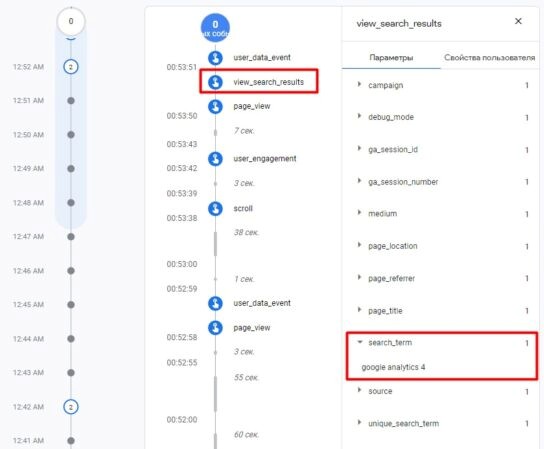
Ще один спосіб відслідковувати пошук на сайті в GA4 – використовувати інструмент «Звіти в реальному часі». Перейдіть до інструмента «Огляд у режимі реального часу» та знайдіть «Події». Там нам потрібно знайти “view_search_results”. Якщо воно з’являється після пошуку — це все працює.
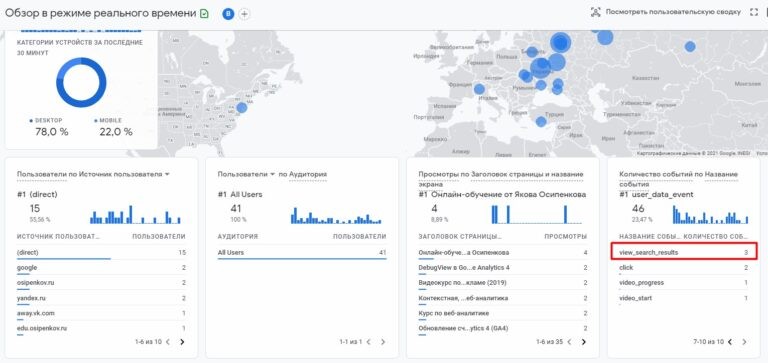
Зверніть увагу, що навіть якщо подія коректно фіксується у інструментах налагодження, у стандартній звітності вона може відображатися не відразу. Це пов’язано з політикою конфіденційності Google. Щоб захистити персональні дані користувачів, система не показує текст запитів, доки накопичиться певна кількість однакових варіантів. Точний поріг невідомий та є внутрішньою інформацією сервісу.
Тому, якщо Ви не бачите необхідних даних через деякий час, це не обов’язково означає, що відстеження не працює. Можливо, просто не набралося достатньо даних для їхнього відображення. Продовжуйте накопичувати статистику та регулярно перевіряйте звітність. Як тільки кількість ключових слів перевищить поріг конфіденційності, Ви почнете бачити всі фрази та зможете використовувати їх для аналізу та оптимізації.
Не забувайте, що відомості в інструменті зазвичай оновлюються із затримкою в 24-48 годин. Тому, якщо налаштування виконано порівняно недавно, не чекайте миттєвої появи статистичних даних у звітності.
Інші способи відстеження пошуку по сайту в Google Analytics 4
Стандартний спосіб відстеження пошуку сайту в Google Analytics 4 за допомогою параметрів в адресному рядку добре працює для більшості майданчиків. Однак, якщо внутрішній пошук реалізований за допомогою JavaScript і не змінює URL-адресу сторінки, цей метод не підійде. На щастя, є альтернативне рішення – Google Tag Manager.
Для його активації перейдіть до Google Tag Manager до розділу «Змінні» та створіть нову. Тип потрібно вибрати “Користувацький JavaScript”. Далі вставте наступний код:
function() {
var pagePath = window.location.pathname;
Var searchParam = ‘/pages/search/’;
if (pagePath.indexOf (searchParam)> -1) {
Return searchParam + ‘? s = ‘+ pagePath.split (searchParam) [1] .split (‘/’) [0]
}
}
У змінній searchParam вкажіть частину URL, яка передує запиту. Якщо адреса сторінки має вигляд https://site.ua/search/zapros, введіть ‘/search/’.
Якщо URL виглядає як https://site.ua/search/results/zapros, введіть ‘/search/results/’. Збережіть змінну, давши їй зрозумілу назву, наприклад, JS — SearchQuery.
Після цього потрібно переслати значення новоствореної змінної до Аналітики. Перейдіть до GTM до розділу «Теги» та знайдіть існуючий тег Page View. Якщо його немає — створіть новий.
У конфігураціях тега активуйте опцію «Увімкнути перевизначення налаштувань». Розкрийте «Додаткові» та перейдіть до «Поля для налаштування». Клацніть по кнопці «Додати поле» та заповніть назву та значення змінної (як на скріншоті):
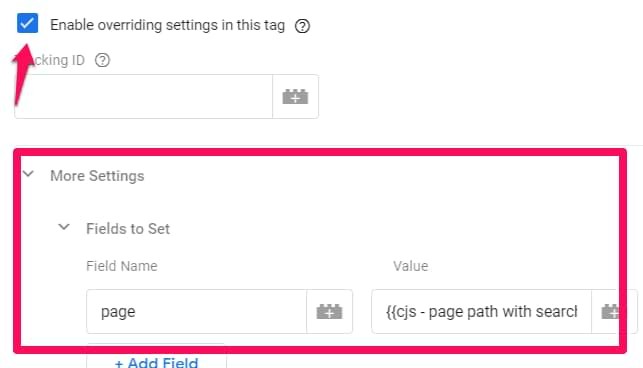
Збережіть зміни в тезі. Тепер при спрацюванні тега подія Page View міститиме не реальний URL, а значення змінної користувача:
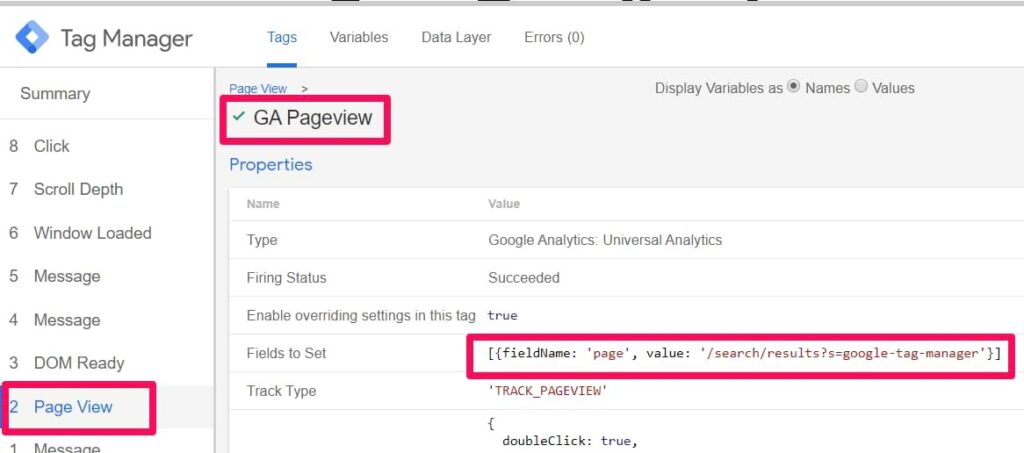
У самій GA потрібно додати нову змінну так само як при стандартному налаштуванні. Як змінну використовуйте «s».
Тепер, коли в систему буде приходити подія Page View з параметром page_path, що починається на /search?s=, вона автоматично витягне текст запиту і збереже його в параметрі search_term. Статистику, що збирається, можна використовувати для аналізу фраз, введених користувачами на вебсайті.